Das Erstellen von Symbolen, bekannt auch als Icons, kann für Microsoft Windows und andere Betriebssysteme mit diversen kostenlosen Tools geschehen!Inhalt: 1.) ... Kostenlose Anwendungen zum Erstellen von Icons!
|
| (Bild-1) Das Erstellen und Bearbeiten von Symbolen für Windows! |
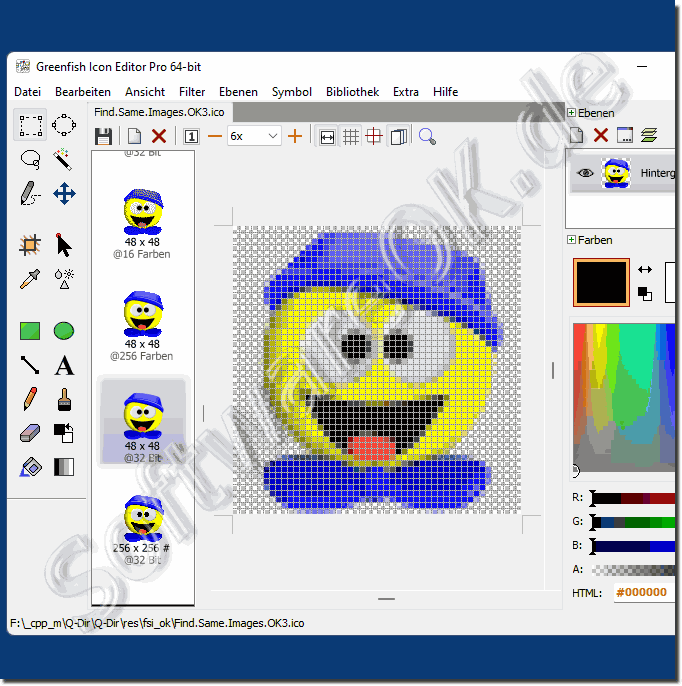 |
3.) Weitere Tipps zu Icons, Symbolen und Co.!
Desktop Symbole und Ordner Icons, die man selber erstellt können das Arbeiten unter Windows Individueller machen. Hier finden Sie weitere Tipps zu diesem Thema!►► Wenn die Symbole / Icons falsch angezeigt werden im Windows Explorer!
►► Was sind das für Symbole mit kleinen Pfeilen in der Ecke?
►► Bibliothek-Symbol ändern und weitere Ordner hinzufügen!
►► Ändern Sie das Windows Ordnersymbole RGB Farbe
►► Wo wird die Desktop Icon Layout Sicherung gespeichert?
►► Speichern der Desktop Icon Positionen, Layouts Windows 11, 10, ... Tools!
Fragen und Antworten:
1. Welche kostenlosen Programme stehen zur Verfügung, um Symbole anzupassen und zu erstellen?
Zahlreiche Anwendungen stehen zur Verfügung, um Computersymbole anzupassen, zu erstellen und zu ändern.
2. Was sind die Funktionen des Greenfish Icon Editor Pro?
Der Greenfish Icon Editor Pro ermöglicht das Erstellen von Symbolen, animierten oder statischen Cursor-Symbolen und anderen kleinen Bild-Formaten.
3. Wie können Symbole und Cursor mit dem Greenfish Icon Editor Pro extrahiert werden?
Mit dem Greenfish Icon Editor Pro können Symbole und Cursor aus ausführbaren Dateien und Symbolbibliotheken extrahiert werden.
4. Welche Symbolgrößen unterstützt der Free Icon Editor?
Der Free Icon Editor unterstützt Symbolgrößen von 16x16, 32x32 und 48x48 Pixel.
5. Wie viele Farbtiefen können mit dem Free Icon Editor verwendet werden?
Der Free Icon Editor unterstützt Farbtiefen von bis zu 16 Millionen Farben.
6. Welche Suchbegriffe könnten verwendet werden, um weitere kostenlose Icon-Editoren zu finden?
Einige Suchbegriffe könnten "Icon Editor kostenlos" oder "Icon Editor Free" sein.
7. Wie könnte ein einfaches Symbol mit dem Greenfish Icon Editor Pro erstellt werden?
Ein einfaches Symbol kann mit dem Greenfish Icon Editor Pro erstellt werden, indem man die entsprechenden Werkzeuge verwendet und das gewünschte Design entwirft.
8. Welche Tipps werden für die Anpassung von Desktopsymbolen und Ordnericons gegeben?
Es werden Tipps gegeben, wie Desktopsymbole und Ordnericons individueller gestaltet werden können, um die Benutzererfahrung zu verbessern.
9. Was ist zu tun, wenn Symbole im Windows Explorer falsch angezeigt werden?
Wenn Symbole im Windows Explorer falsch angezeigt werden, sollten möglicherweise Einstellungen überprüft oder Dateien neu generiert werden.
10. Welche Bedeutung haben die kleinen Pfeile in der Ecke bestimmter Symbole?
Die kleinen Pfeile in der Ecke bestimmter Symbole zeigen an, dass es sich um Verknüpfungen handelt.
11. So ändern Sie das Bibliotheks-Symbol und fügen weitere Ordner hinzu?
Das Bibliotheks-Symbol kann geändert und es können weitere Ordner hinzugefügt werden, indem man die entsprechenden Einstellungen im Betriebssystem anpasst.
12. Anpassung der RGB-Farbe von Windows-Ordnersymbolen?
Die RGB-Farbe von Windows-Ordnersymbolen kann angepasst werden, indem man spezielle Optionen in den Einstellungen oder mit Hilfe von Drittanbieter-Tools verwendet.
13. Wo wird die Sicherung des Layouts der Desktopicons gespeichert?
Die Sicherung des Layouts der Desktopicons wird möglicherweise an einem bestimmten Speicherort im Betriebssystem oder in speziellen Konfigurationsdateien gespeichert.
14. Tools zum Speichern der Positionen und Layouts der Desktop-Icons unter Windows 11, 10 und anderen Versionen?
Es gibt verschiedene Tools, mit denen die Positionen und Layouts der Desktop-Icons unter verschiedenen Windows-Versionen gespeichert werden können, einige davon sind speziell für Windows 11, 10 und andere Versionen entwickelt.
FAQ 19: Aktualisiert am: 28 Mai 2024 13:18
